Připojení Padletu k Blackboard LMS (pro účty padlet.com)
Nastavení integrace LMS pro Blackboard
Tento článek se týká pouze účtů, které končí na padlet.com.
Než začnete
Pro tuto integraci platí různé kroky v závislosti na vaší roli. Administrátoři provedou jednorázové nastavení pro propojení Padletu a Blackboardu, zatímco učitelé přidají padlety do svých kurzů, jakmile je spojení aktivní.
Co potřebujete
Před nastavením Padletu s Blackboardem se ujistěte, že máte správný typ účtu a oprávnění. Tyto požadavky zajistí, že integrace bude od začátku fungovat bez problémů.
Role | Požadavky |
Administrátor | - Přístup správce v nástěnce Blackboard - Účet vlastníka nebo učitele aplikace Padlet for Schools - Účet správce v nástěnce musí používat stejný e-mail jako účet vlastníka aplikace Padlet |
Učitel | - Přístup ke kurzu v rámci Blackboard - Přístup k doméně Padlet for Schools vaší školy (padlet.com) - Administrátoři musí mít dokončené nastavení, než začnete |
Jakmile získáte správný přístup, postupujte podle níže uvedených kroků pro svou roli.
Pro administrátory
Administrátoři zvládnou jednorázové nastavení, které propojí Padlet s Blackboard prostřednictvím LTI. Po tomto nastavení se Padlet bez problémů zobrazí v Blackboardu, což učitelům a studentům usnadní spolupráci, aniž by museli opustit LMS.
- Přihlaste se do Blackboardu jako správce
Přejděte do Správce systému > v části "Integrace" vyberte možnost Poskytovatelé nástrojů LTI > vyberte možnost Registrovat nástroj LTI 1.3 / Advantage.
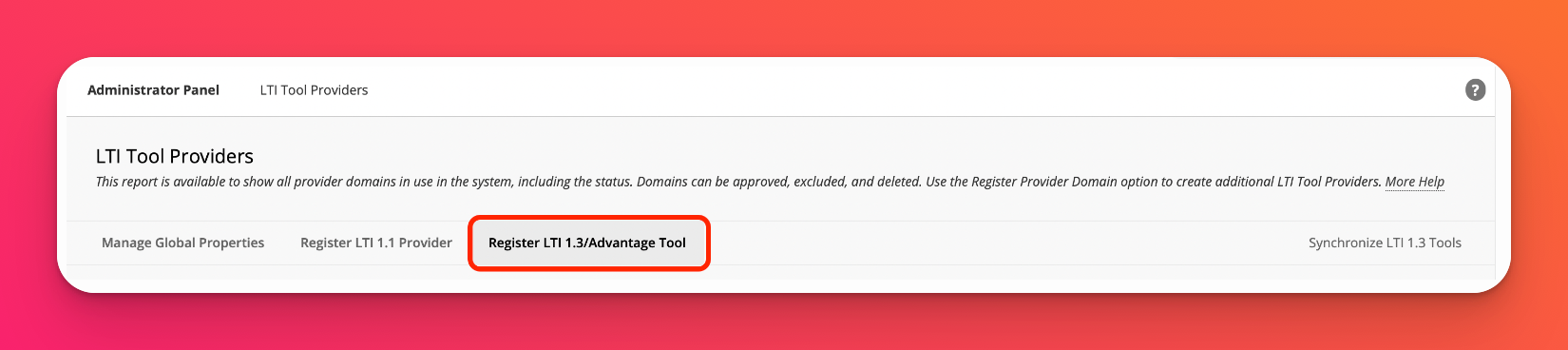
- Registrace nástroje LTI Padlet
Jako ID klienta vyplňte 49389ab1-7837-4686-ab54-b253f240ca2c a klikněte na tlačítko Odeslat.
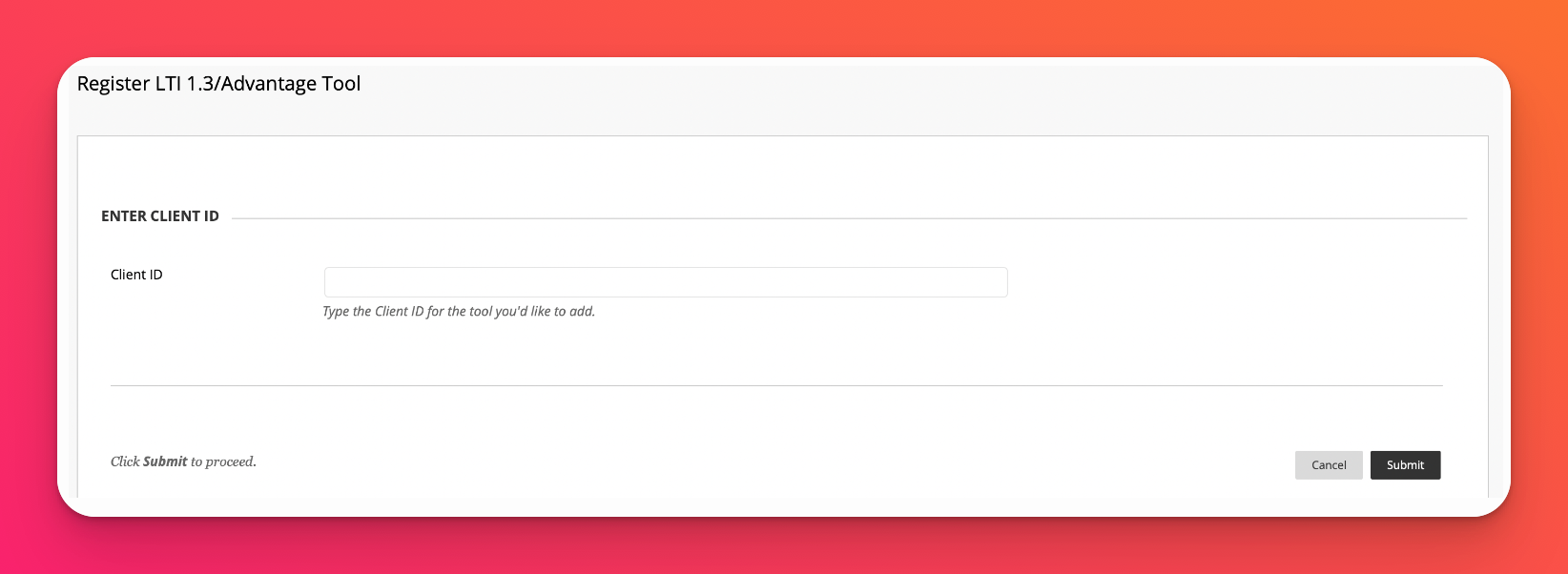
Tabule Blackboard automaticky vyplní požadovaná pole.
Pro potvrzení klikněte znovu na tlačítko Submit.
- Konfigurace oprávnění nástroje
Zaškrtněte ✔️ Jméno a e-mailovou adresu
Grade passback: Zvolte Yes (Ano) pro "Allow grade service access."
Role provisioning (Poskytování rolí): Zaškrtněte Role in Course spolu s Name a Email Address.
User group provisioning: Zvolte Yes (Ano) pro 'Allow membership service access' (Povolit přístup ke službě členství).
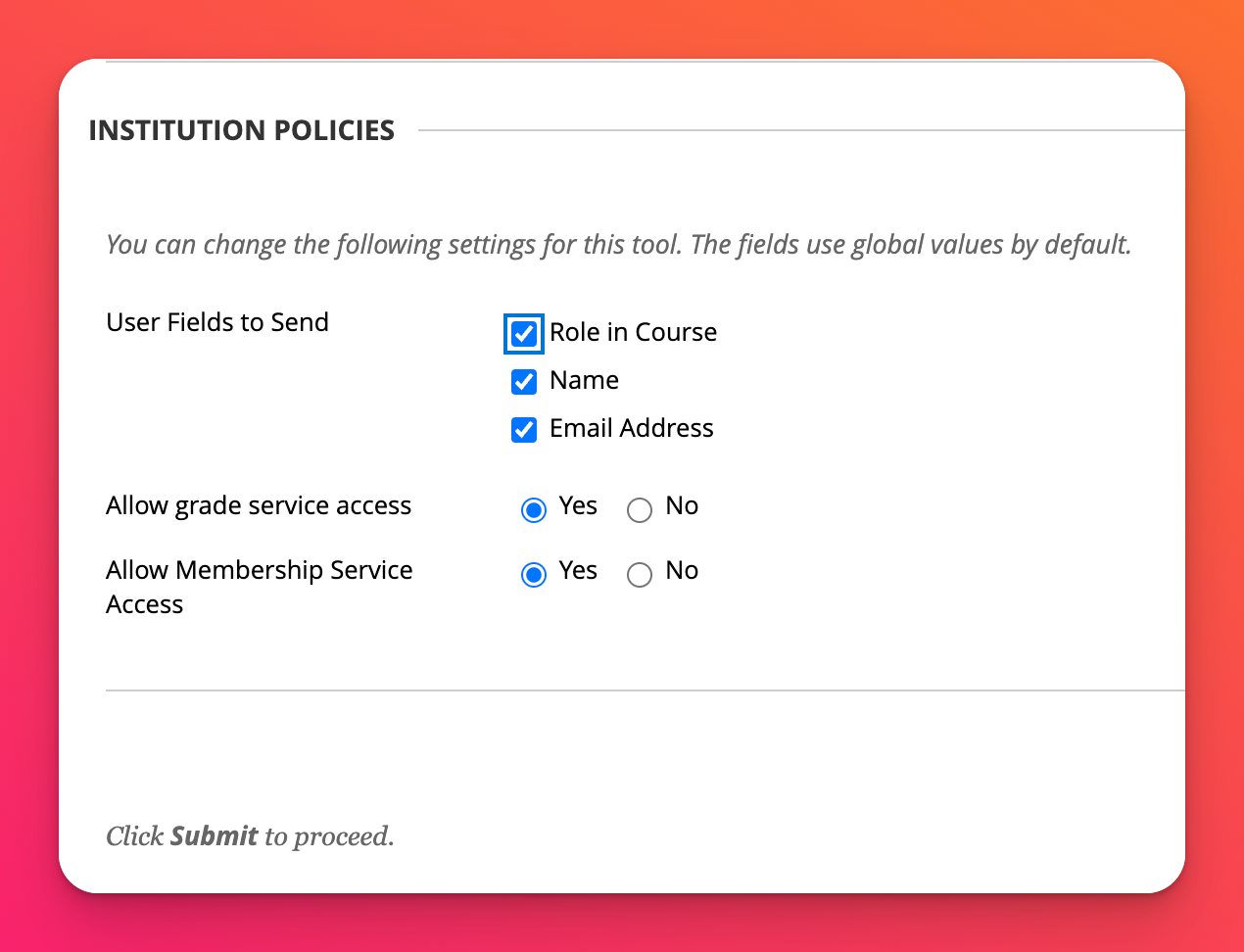
- Správa a úpravy umístění
Vraťte se na stránku LTI Tool Providers a najděte Padlet LTI 1.3. Klikněte na rozevírací šipku a vyberte možnost Manage Placements (Spravovat umístění) a poté Edit (Upravit).
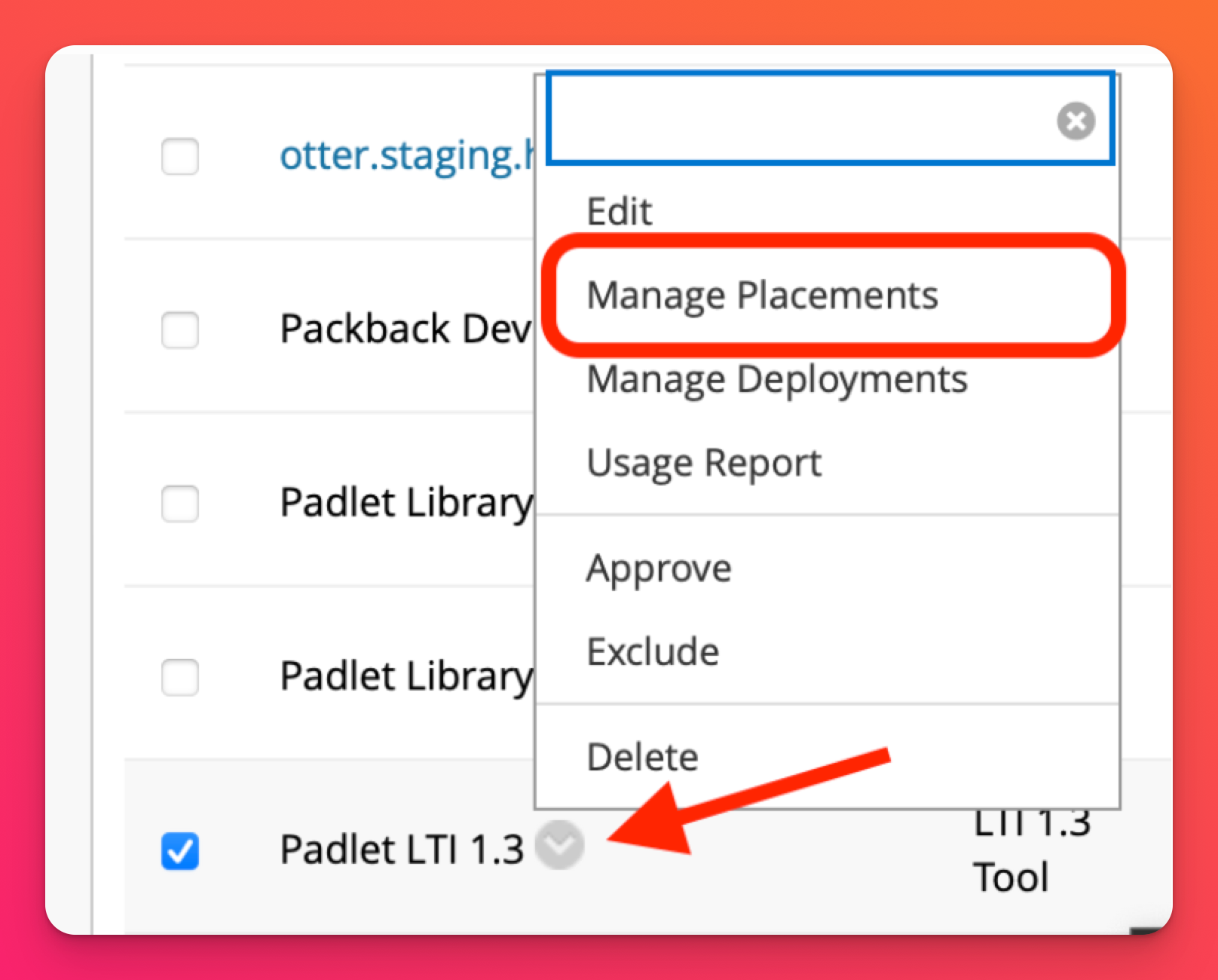
- Vytvoření nebo úprava umístění
Pokud ještě neexistuje, vytvořte nové umístění s následujícími údaji:
Pole | Co zadat |
Štítek | Padlet LTI (Pro účely identifikace uživatele) |
Handle | padlet-lti-1p3-tool (Pro účely identifikace uživatele) |
Dostupnost | Ano |
Typ | Nástroj pro hloubkové propojení obsahu |
URL cílového odkazu | https://padlet.com/api/hooks/library-lti/launch |
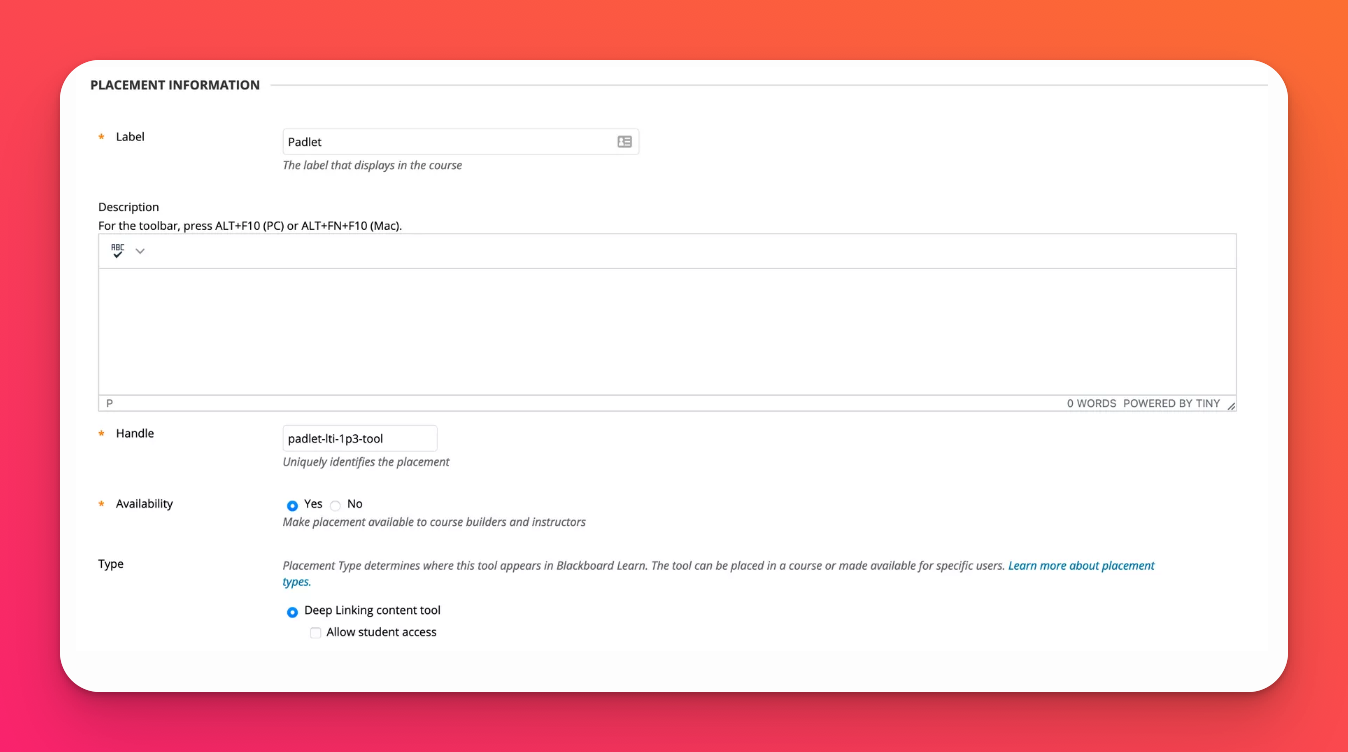
Klikněte na tlačítko Odeslat.
- Generování tokenu pro nasazení
Ve svém účtu Padlet for Schools klikněte na ikonu ozubeného kolečka Nastavení (v pravém horním rohu panelu). Poté klikněte na školní účet (shora) > Připojení.
Vedle položky "LTI link deployment token" klikněte na tlačítko Generate. Po výzvě zkopírujte a vložte token do pole "Token " v nástěnce Blackboard.
Poznámka: Tento krok je vyžadován pouze při počátečním nastavení.
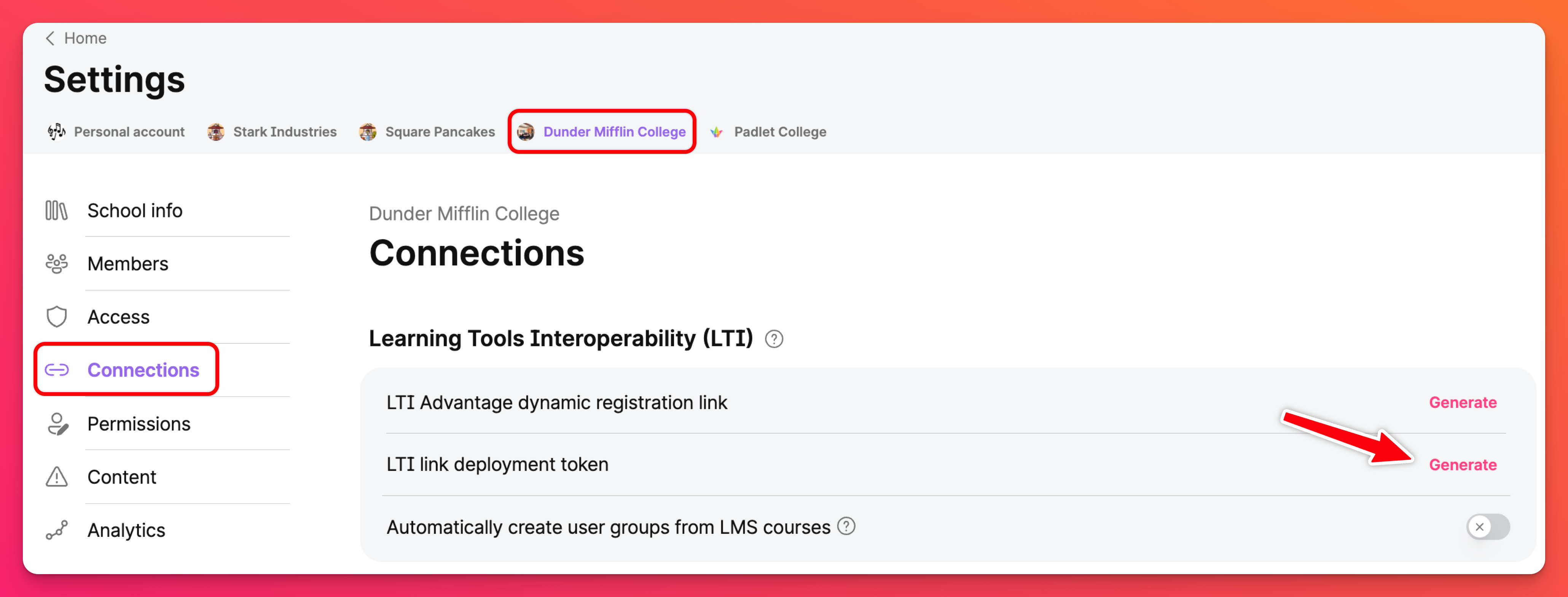
- Ověření integrace
Po registraci se nástroj Padlet LTI objeví v nabídce Blackboard's Build Content (Sestavit obsah). Všem správcům a učitelům je zasláno automatické e-mailové oznámení, které je informuje o novém připojení LTI.
Učitelé nyní mohou přidávat padlety přímo do svých kurzů Blackboard!
Pro učitele
Jakmile administrátor dokončí nastavení, mohou učitelé začít používat Padlet přímo v nástěnce Blackboard.
- Otevřete svůj kurz
Přejděte do požadovaného kurzu v nástěnce Blackboard. Ujistěte se, že je zapnutý "Režim úprav" (vpravo nahoře ).
- Přidejte nástroj Padlet
V nabídce vlevo vyberte možnost Obsah > Vytvořit obsah.
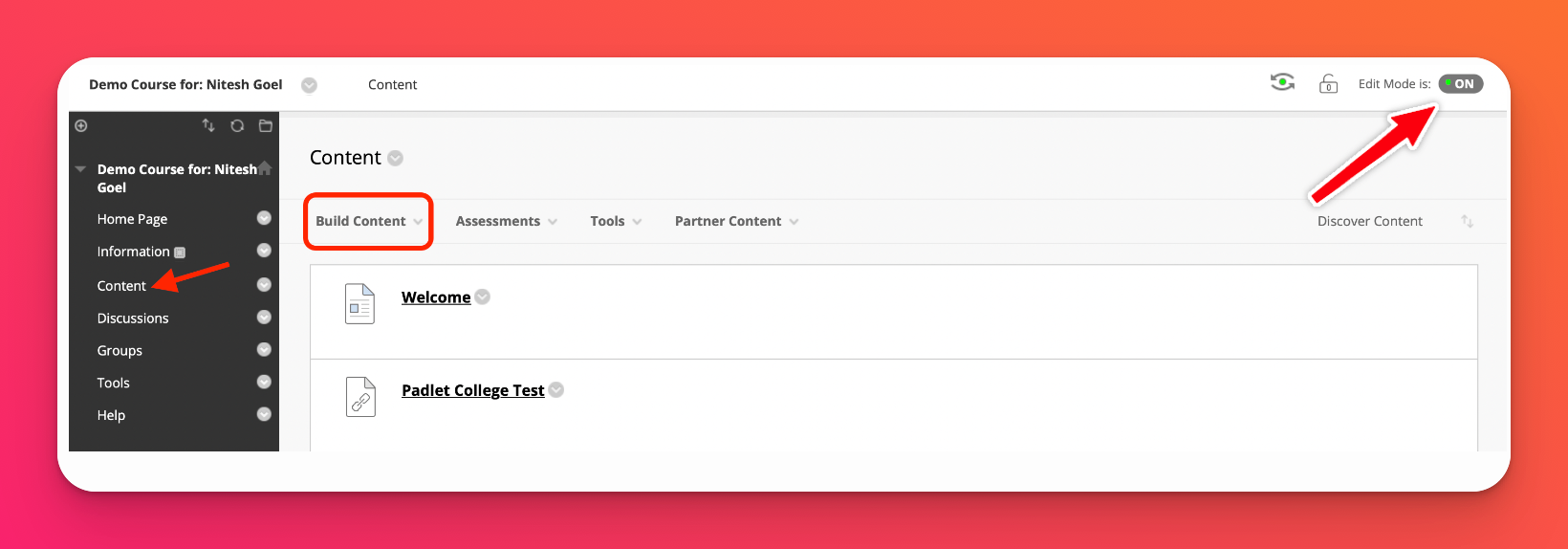
Vyberte Padlet LTI (nebo vlastní označení, které nastavil váš správce ) a po výzvě se přihlaste pomocí účtu Padlet for Schools.
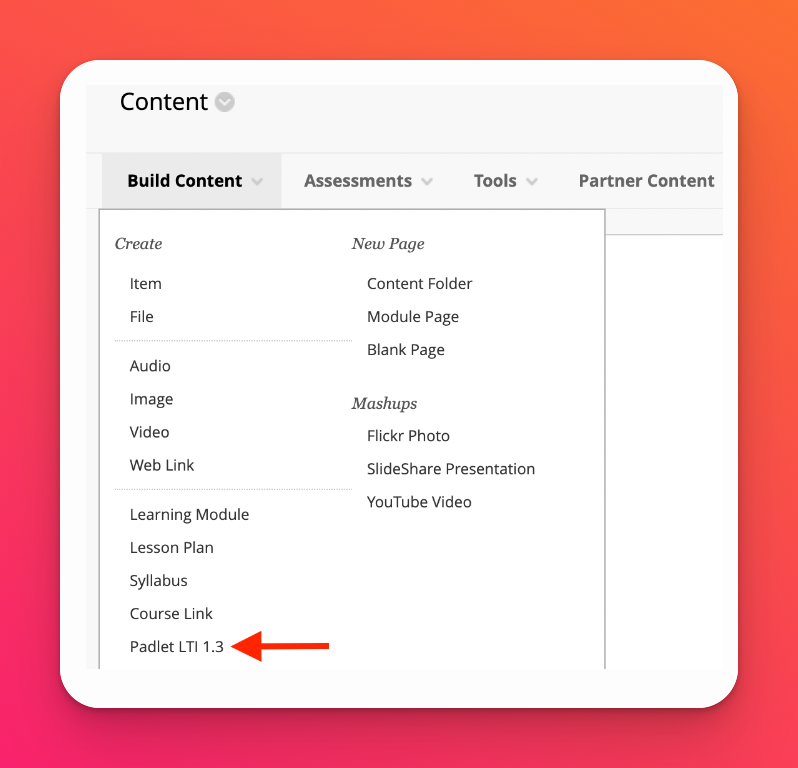
- Vyberte padlet
Přidejte padlet k zadání kurzu tak, že jej vyberete z dostupných padletů. K nalezení potřebného můžete použít vyhledávací panel nebo filtr podle složky.
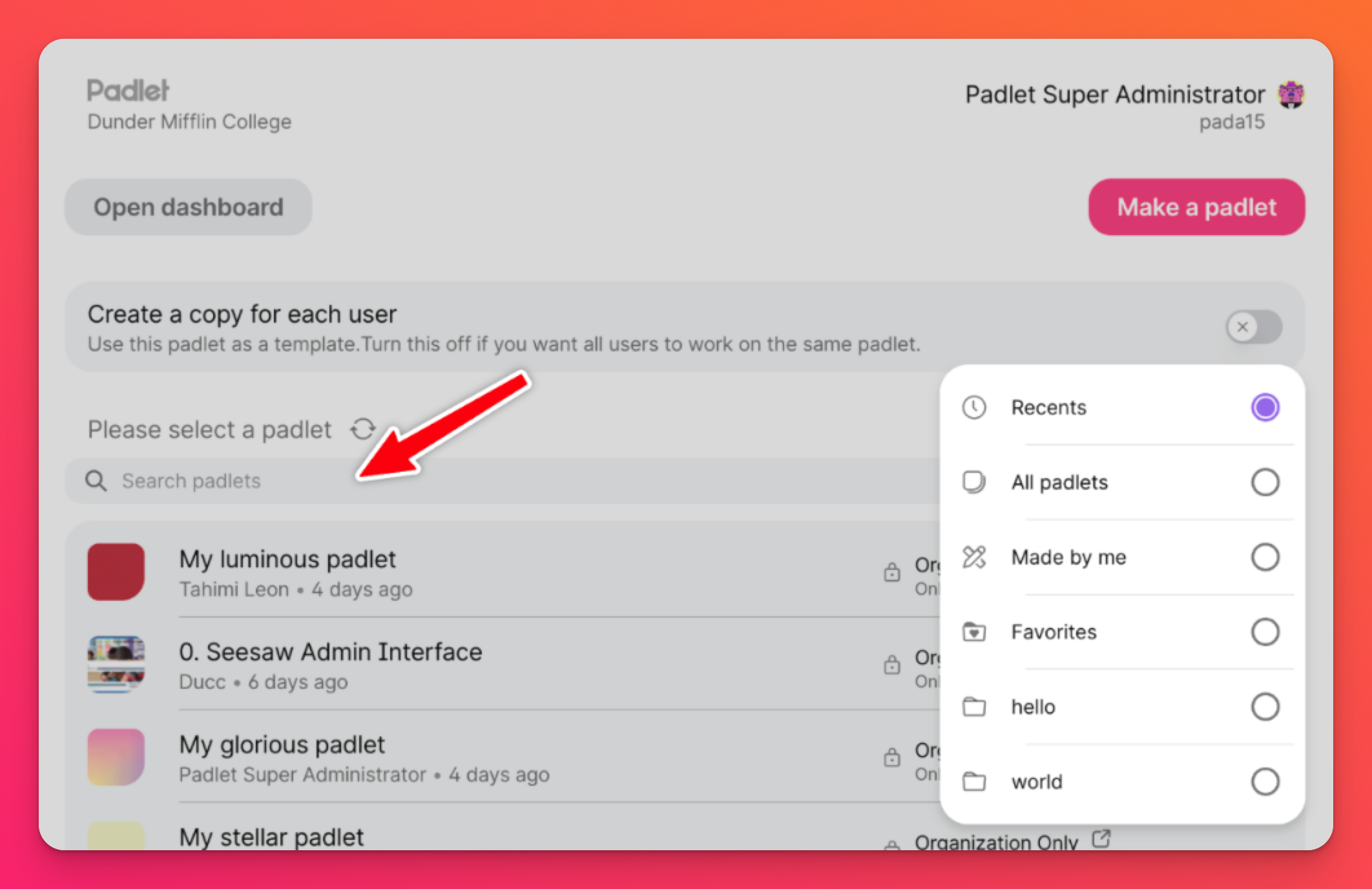
Upravte soukromí nebo možnosti sdílení (pokud je to nutné), kliknutím na tlačítko se šipkou přejděte na padlet, otevřete panel Sdílení a proveďte aktualizace.
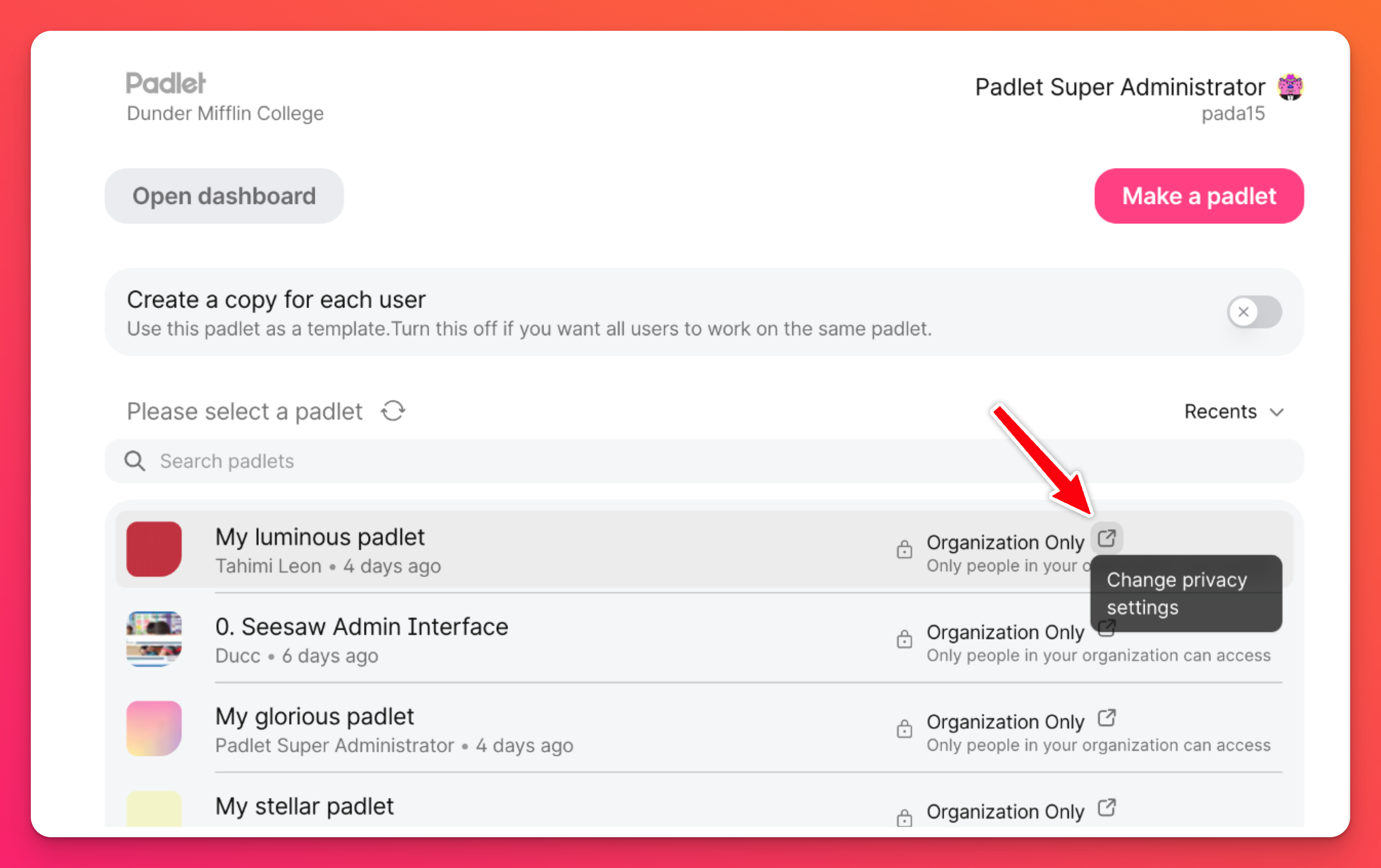
- Konfigurace možností kopírování pro studenty (volitelné)
Pokud chcete, aby každý student měl svou vlastní verzi padletu, zapněte možnost "Vytvořit kopii pro každého uživatele". Každý student dostane individuální padlet propojený s úkolem a vy budete automaticky přidáni jako spolupracovník.
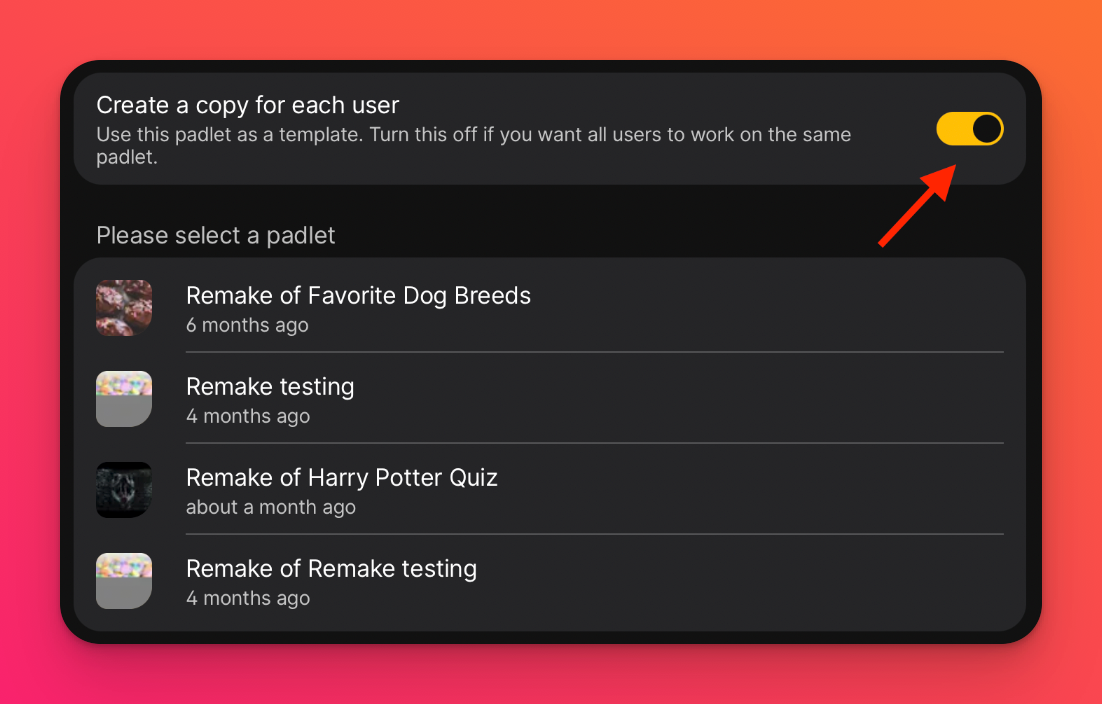
Uložte svou práci. Váš padlet je nyní vložen do nástěnky Blackboard! Studenti k němu mají přístup přímo ze stránky kurzu.
Učitelé musí tyto kroky provést až po dokončení nastavení správce. Pokud se Padlet nezobrazuje jako externí nástroj, obraťte se na správce Blackboardu, aby potvrdil, že nastavení LTI a přístupová oprávnění byla dokončena.
Rychlé shrnutí
Stručně řečeno:
- Administrátoři (kroky 1-7) připojí a autorizují Padlet v nástěnce Blackboard (nastavení na úrovni systému).
- Učitelé (kroky 8-11) používají Padlet v rámci kurzů (použití na úrovni kurzu)
Často kladené dotazy
Mohu přidat padlet někoho jiného jako úkol?
Jak vyřešit problém, když se padlet nezobrazuje v nabídce "Sestavit obsah"?
1. Správce provedl kroky 1-7 v části "Pro správce"
2. Umístění pro Padlet je označeno jako Dostupné = Ano
3. V případě, že je Padlet dostupný, je možné jej umístit na webové stránky. Používáte správné zobrazení kurzu (ne režim náhledu)
4. Vymažte mezipaměť prohlížeče nebo přepněte na Chrome
. Pokud se nástroj stále nezobrazuje, může správce Blackboard přejít do části Správce systému -> Poskytovatelé nástrojů LTI -> Správa umístění a ověřit to.

